Nagrywaj wideo, audio, rozgrywkę i kamerę internetową, aby łatwo nagrywać cenne chwile.
4 proste metody nagrywania rozmów na Skypie z dźwiękiem w wysokiej jakości
Jak nagrywać na Skype, jednej z najlepszych aplikacji, która umożliwia wykonywanie połączeń wideo z urządzenia mobilnego i komputera. To doskonała aplikacja do przesyłania wiadomości i jedna z najczęściej używanych do wykonywania połączeń. Czy wiesz, że możesz bezpośrednio nagrywać rozmowy na Skype, tak jak wiele innych aplikacji? Wbudowana funkcja nagrywania i programy innych firm są funkcjonalne. Czytaj dalej, aby dowiedzieć się, jak nagrywać rozmowy na Skype za pomocą zaprojektowanego rejestratora i programów, których możesz używać na telefonie komórkowym i komputerze.
Lista przewodników
Część 1: Domyślny sposób nagrywania rozmów na Skypie z powiadomieniami Część 2: Jak nagrywać rozmowy na Skypie z niestandardowymi ustawieniami w systemie Windows/Mac Część 3: 2 sposoby na łatwe nagrywanie rozmów przez Skype na Androidzie/iPhonie Część 4: Często zadawane pytania dotyczące nagrywania rozmów na SkypieCzęść 1: Domyślny sposób nagrywania rozmów na Skypie z powiadomieniami
Ponieważ rozmowy Skype mogą być nagrywane za pomocą wbudowanego narzędzia do nagrywania, jest to prawdopodobnie najłatwiejszy sposób nagrywania niż korzystanie z innej aplikacji. Nagrywanie rozmów Skype będzie pomocne w przyszłości, możesz też nagrywać dla kogoś, kto nie może uczestniczyć w ważnych spotkaniach, nagrywać rozmowy wideo z bliskimi i inne ważne rozmowy. Aby rozpocząć, zapoznaj się z poniższymi krokami nagrywania rozmów Skype za pomocą wbudowanej funkcji.
Krok 1otwarty Skype na pulpicie, a następnie rozpocznij połączenie. Po rozpoczęciu połączenia kliknij na trzy kropki możesz zobaczyć w prawym dolnym rogu ekranu. Kliknij na Rozpocznij nagrywanie z opcji.
Krok 2A transparent pojawi się na górze Twojego ekranu i ekranu uczestnika. Informując osobę, do której dzwonisz, że rozmowa Skype jest nagrywana.
Krok 3Aby zatrzymać nagrywanie po zakończeniu rozmowy, kliknij przycisk Zatrzymaj nagrywanie poniżej lub możesz koniec połączenie.
Krok 4Nagrane połączenie będzie widoczne w oknie czatu z osobą, do której dzwonisz. Możesz również zapisać nagrane połączenie w dowolnym momencie.
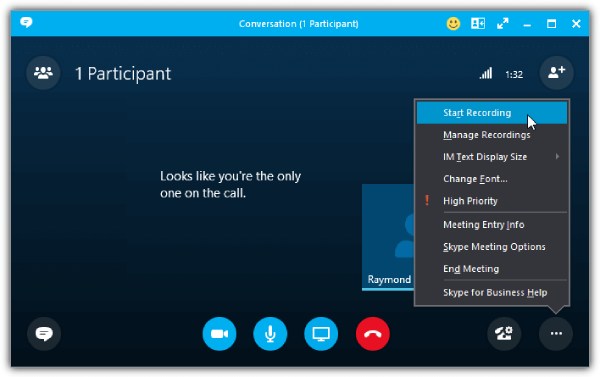
Nagrywanie za pomocą wbudowanego rejestratora jest łatwe, ale ma swoje wady, takie jak to, że wszyscy będą wiedzieć, że nagrywasz. Staje się to problemem, jeśli chcesz nagrywać rozmowy przez Skype w tajemnicy. Niektóre wady obejmują:
- Ustaw limit czasowy na nagrywanie rozmów.
- Usuń nagrania z rejestratora w ciągu 30 dni.
- Nie zezwalaj użytkownikom na nagrywanie rozmów poza Skypem.
- Łatwo wychwytuje hałas tła.
- Niewystarczająca ilość danych wpływa na jakość.
Część 2: Jak nagrywać rozmowy na Skypie z niestandardowymi ustawieniami w systemie Windows/Mac
Aby nie martwić się o jakość podczas nagrywania rozmów na Skypie, użyj Rejestrator ekranu 4Easysoft. Ten program to łatwy, ale potężny rejestrator ekranu, który pozwala nagrywać samouczki, spotkania, muzykę i wiele innych. Pozwala również dodawać tekst, linie, kształty i inne jako adnotacje podczas nagrywania. Ponadto możesz użyć wbudowanego rejestratora audio, aby nagrywać rozmowy przez Skype, muzykę, swój głos i tak dalej w wysokiej jakości. Jeśli masz konferencję biznesową, użyj rejestratora wideo, aby nagrywać kamerę internetową i ekran.

Zaoferuj Rejestrator dźwięku, który umożliwi Ci nagrywanie swojego głosu w celu nagrywania narracji, muzyki, nagrywania rozmów przez Skype i innych.
Nagrywaj wideo z dźwiękiem i obsługuj jednoczesne nagrywanie obrazu z kamery internetowej i ekranu.
Przytnij klipy nagrania przed eksportem, aby usunąć niechciane części początkowe i końcowe.
Popraw jakość dźwięku dzięki funkcjom redukcji szumów i poprawy jakości dźwięku mikrofonu, aby uzyskać wysoką jakość dźwięku.
100% Bezpieczne
100% Bezpieczne
Krok 1Pobierać Rejestrator ekranu 4Easysoft i zainstaluj go, a następnie uruchom na swoim komputerze. Aby nagrywać rozmowy przez Skype, przejdź do Rejestrator dźwięku pomiędzy Magnetowid I Rejestrator gier.

Krok 2Włącz Dźwięk systemowy I Mikrofon aby nagrać wewnętrzny dźwięk z komputera i głos. Możesz przełączać przełącznik przyciski oddzielnie, w zależności od tego, czego potrzebujesz. Pociągnij suwaki aby dostosować głośność każdego z nich.

Krok 3Jeśli jesteś gotowy, rozpocznij nagrywanie, klikając przycisk REC, aby nagrywać rozmowy Skype. Podczas nagrywania możesz zmienić dźwięk systemowy i mikrofon.

Krok 4Po zakończeniu połączenia kliknij Zatrzymywać się ikona, aby zatrzymać nagrywanie. Możesz podejrzeć nagraną rozmowę Skype i usunąć niepotrzebne części początkowe i końcowe z rozmowy. Kliknij Ratować eksportować.

Część 3: 2 sposoby na łatwe nagrywanie rozmów przez Skype na Androidzie/iPhonie
Po zapoznaniu się z programem, który może pomóc nagrywać rozmowy Skype na Windows i Mac, ta część przedstawi aplikacje na Androida i iPhone'a. Każda z nich jest omówiona i ma zalety i wady.
1. Nagrywaj rozmowy Skype za pomocą Call Recorder - callX dla Androida
Call Recorder to jedna z najlepszych aplikacji na Androida do nagrywania rozmów przez Skype. Oprócz obsługi Skype obsługuje również nagrywanie na WhatsApp. Ponadto oferuje funkcję Caller ID, aby identyfikować przychodzące połączenia telefoniczne przed ich nagraniem. Automatycznie nagrywa rozmowy i umożliwia sterowanie nagrywaniem na urządzeniu z Androidem. A po zakończeniu nagrywania rozmów przez Skype możesz je odtworzyć i udostępnić na platformach społecznościowych.
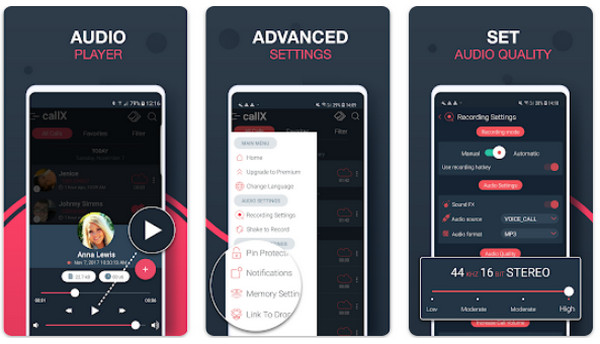
- Plusy
- Zidentyfikuj nieznanego rozmówcę.
- Zapisz imiona i nazwiska osób dzwoniących oraz ich numery telefonów.
- Obsługa formatów MP3 i WAV.
- Cons
- Nagle przerwałem nagrywanie dłuższych rozmów.
- Odtwarzanie czasami nie działa.
2. Nagrywaj rozmowy Skype za pomocą Cube Call Recorder dla iPhone’a
Jednym z najlepszych rejestratorów dostępnych w AppStore jest Cube Call Recorder lub Cube ACR. Umożliwia użytkownikom nagrywanie połączeń przychodzących z kilku aplikacji, takich jak Skype i WhatsApp. Ponadto zapewnia wsparcie w zakresie tworzenia kopii zapasowych nagrań rozmów Skype i ma tryb cichy, który ukrywa ikonę nagrywania. Zawiera jednak reklamy, aby aplikacja pozostała dostępna bezpłatnie. Możesz usunąć reklamy i uzyskać dostęp do większej liczby funkcji, jeśli zasubskrybujesz wersję premium, która oferuje ochronę Face ID i Touch ID oraz kopię zapasową w chmurze.
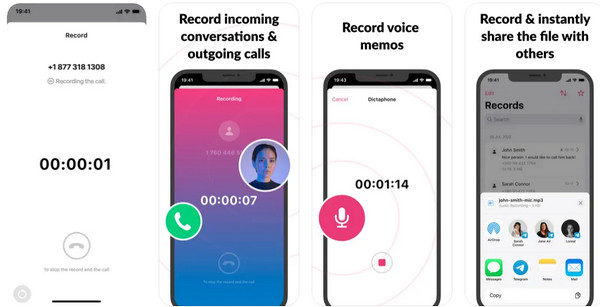
- Plusy
- Intuicyjny interfejs użytkownika, ułatwiający proces nagrywania.
- Można tworzyć kopie zapasowe i edytować konwersacje.
- Obsługa różnych platform mediów społecznościowych.
- Cons
- Oferuj jedynie trzydniowy bezpłatny okres próbny.
- Zawiera reklamy w wersji bezpłatnej.
Część 4: Często zadawane pytania dotyczące nagrywania rozmów na Skypie
-
Gdzie są zapisywane nagrania rozmów Skype?
Jeśli zamierzasz nagrywać rozmowy przez Skype za pomocą swojego osobistego konta Skype, nagrana rozmowa zostanie zapisana w oknie czatu, w którym nagrywałeś z kimś. Nagranie zostanie zapisane w Lync Recordings, jeśli używasz konta Business do nagrywania rozmów przez Skype. Możesz jednak zmienić lokalizację pliku, jeśli chcesz.
-
Jak nagrywać rozmowy na Skypie w tajemnicy?
Niestety, nie możesz nagrywać rozmów na Skypie w tajemnicy za pomocą wbudowanego rejestratora, ponieważ powiadomi on wszystkich, że rozmowa jest nagrywana. Powinieneś polegać na innych profesjonalnych narzędziach do nagrywania ekranu na komputerze i telefonie komórkowym.
-
Czy mogę nagrywać rozmowy przez Skype'a za pomocą wbudowanego rejestratora na urządzeniach mobilnych?
Skype oferuje wbudowaną funkcję nagrywania dla komputerów stacjonarnych i urządzeń mobilnych, dzięki czemu możesz nagrywać rozmowy Skype na urządzeniach mobilnych. Podczas rozmowy Skype zobaczysz opcję Rozpocznij nagrywanie w interfejsie.
Wniosek
Niezależnie od tego, czy używasz wbudowanego rejestratora Skype'a, czy programu innej firmy, możesz szybko nagrywać rozmowy Skype'a. Jednak możesz napotkać problem podczas nagrywania rozmów za pomocą zaprojektowanego narzędzia do nagrywania. Aby tego uniknąć, rozważ użycie Rejestrator ekranu 4Easysoft Dzięki Audio Recorder możesz nagrywać rozmowy Skype, głos, muzykę itp. i eksportować je w wysokiej jakości. Oprócz tego oferuje wiele funkcji do nagrywania ekranu, dodawania adnotacji, wycinania niechcianych części, wybierania obszarów nagrywania i nie tylko. Ciesz się nagranymi rozmowami Skype i każdą aktywnością na ekranie dzięki potężnemu narzędziu do nagrywania.
100% Bezpieczne
100% Bezpieczne


